
Samsung SCX-4321 je jedním z modelů tiskového zařízení z dobře známé společnosti. Toto zařízení již bylo již odstraněno z výroby, ale jeho majitelé se mohou setkat s úkolem instalace ovladačů, když je počítač nejprve připojen k zajištění správné interakce periferie s operačním systémem. Existuje velký počet různých možností pro získání potřebných souborů, které jsou vhodné pro různé situace, takže uživatel bude muset zvolit optimální metodu, vytlačit naše pokyny.
Instalace pro MFP Samsung SCX-4321
Pokud se podíváte na další dvě metody, pak si všimnete, že jsou implementovány pomocí oficiálních zdrojů HP. Důvodem je skutečnost, že tato korporace koupila divizi Samsung zodpovědný za výrobu tiskáren. V budoucnu byly všechny ovladače a softwarové soubory přeneseny do webové stránky Hewlett-Packard, stejně jako tyto modely jsou nyní podporovány značkovým nástrojem. Následující tři metody popsané v dnešním materiálu nesouvisí s oficiálními zdroji, takže o nich budeme informovat o nich podrobněji přímo v pokynech.Metoda 1: podpůrná stránka na HP
Za prvé, chceme ovlivnit téma oficiálního místa. Nyní, vývojáři vyslali všechny potřebné soubory a software spojené s Samsung SCX-4321, takže uživatel zůstane pouze najít požadovanou stránku a stáhnout ovladače. Provedení tohoto procesu bude vyžadovat pouze několik minut a je to takto:
Přejít na stránku podpory společnosti HP
- Kliknutím na odkaz výše otevřete webovou stránku podpory společnosti HP, kde vyberte sekci "Software a ovladače".
- Poté určete typ produktu, který chcete začít kliknutím na kategorii "tiskárny".
- Zadejte název zařízení a klepněte na řetězec, který se zobrazí, přejdete na stránku Model.
- Upozorněte na automaticky specifický operační systém. Pokud je zvolen špatně, jednoduše rozbalte seznam a zadejte správnou možnost v tabulce.
- Pak můžete odhalit seznamy s ovladači a softwarem.
- Klikněte na tlačítko "Stáhnout", které je umístěno vpravo od řádku popisu souboru pro spuštění stahování.
- Po úspěšném stažení otevřete spustitelný soubor prostřednictvím sekce "Stáhnout" v prohlížeči nebo soustružení po cestě v dirigentu, kde byl stažen objekt EXE.
- Vyberte "SET", označenou příslušnou položku a klikněte na "OK".
- Instalační program Samsung Ovladače se spustí. Bude to vyžadovat několik jednoduchých akcí. Ve uvítacím okně jednoduše klikněte na tlačítko "Další".
- Potvrďte licenční smlouvu kontrolou dvou řádků. Bez této instalace nebude pokračovat.
- Dále je zadán typ instalace. Ve vašem případě budete muset vybrat "Nová tiskárna" nebo "bez připojení tiskárny", pokud zařízení není připojeno k počítači.
- Nastavte režim připojení zařízení, pokud "nová tiskárna" označená v předchozím kroku.
- Pokud průvodce nenajdete periferie, zjistěte, aby byl znovu připojit, jak je znázorněno v samotném okně a pak pokračujte a dokončete instalaci ovladače.
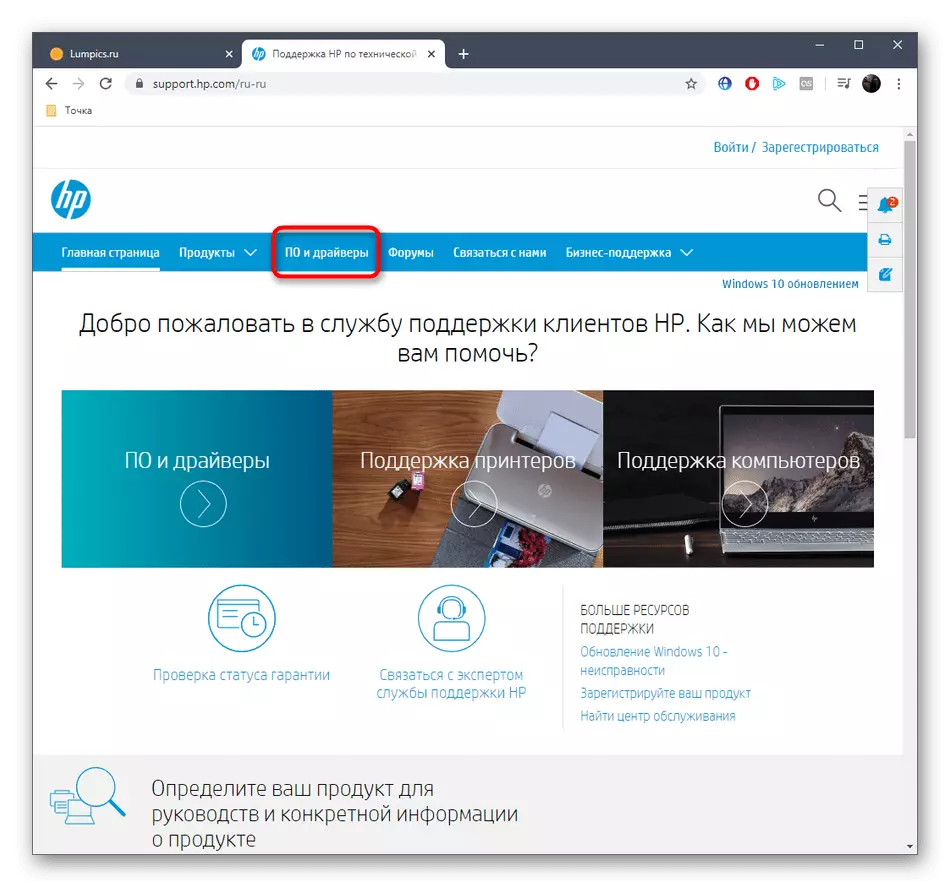

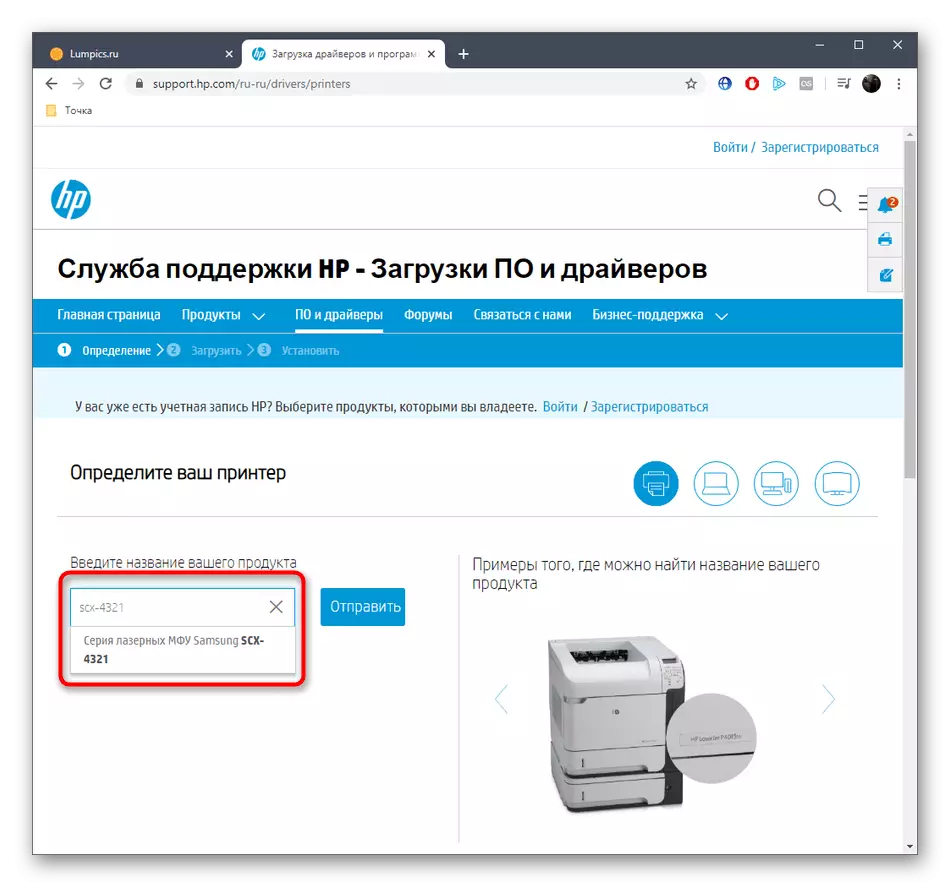
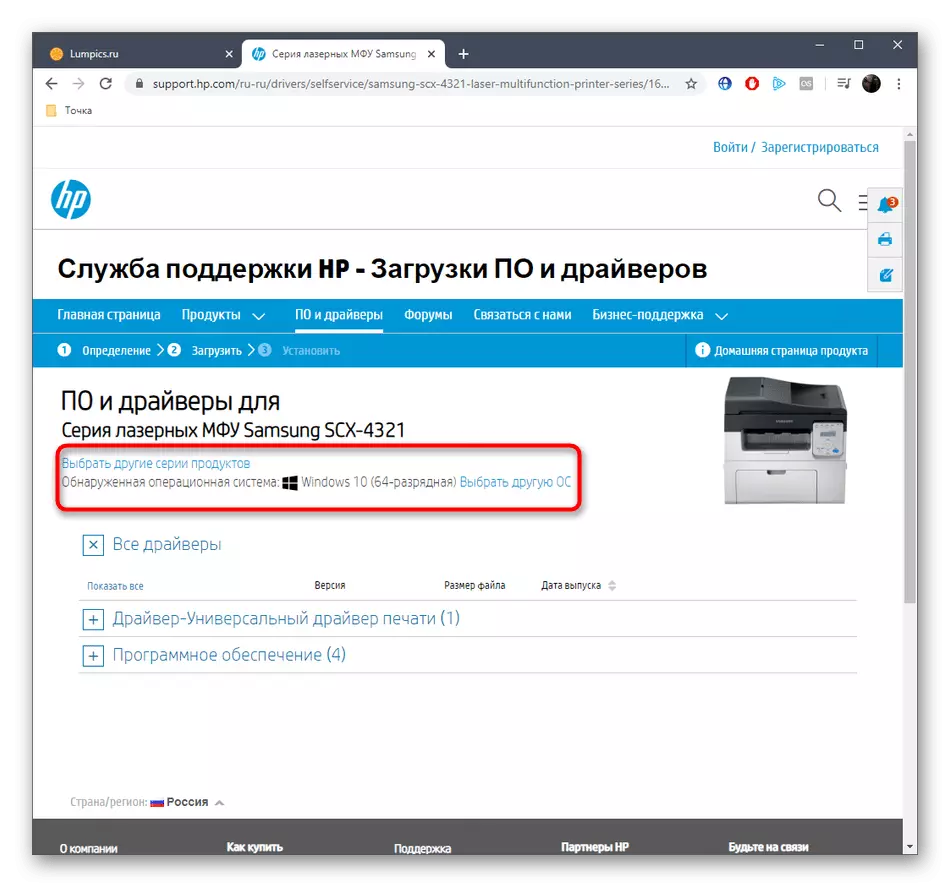

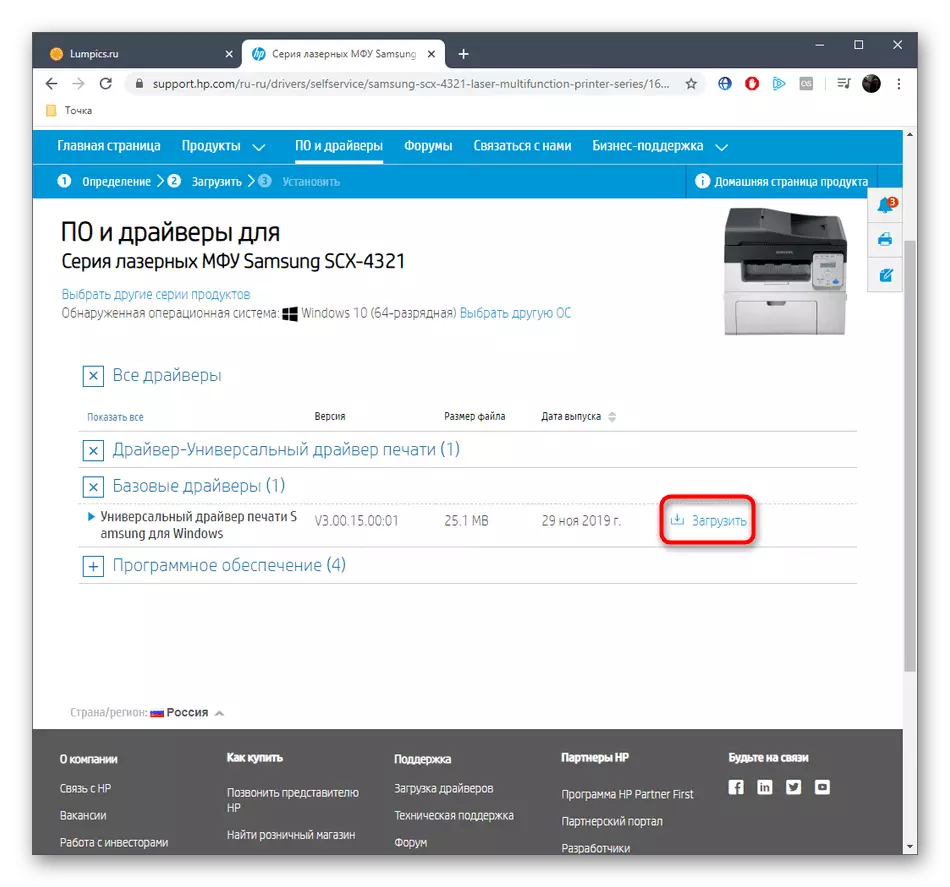
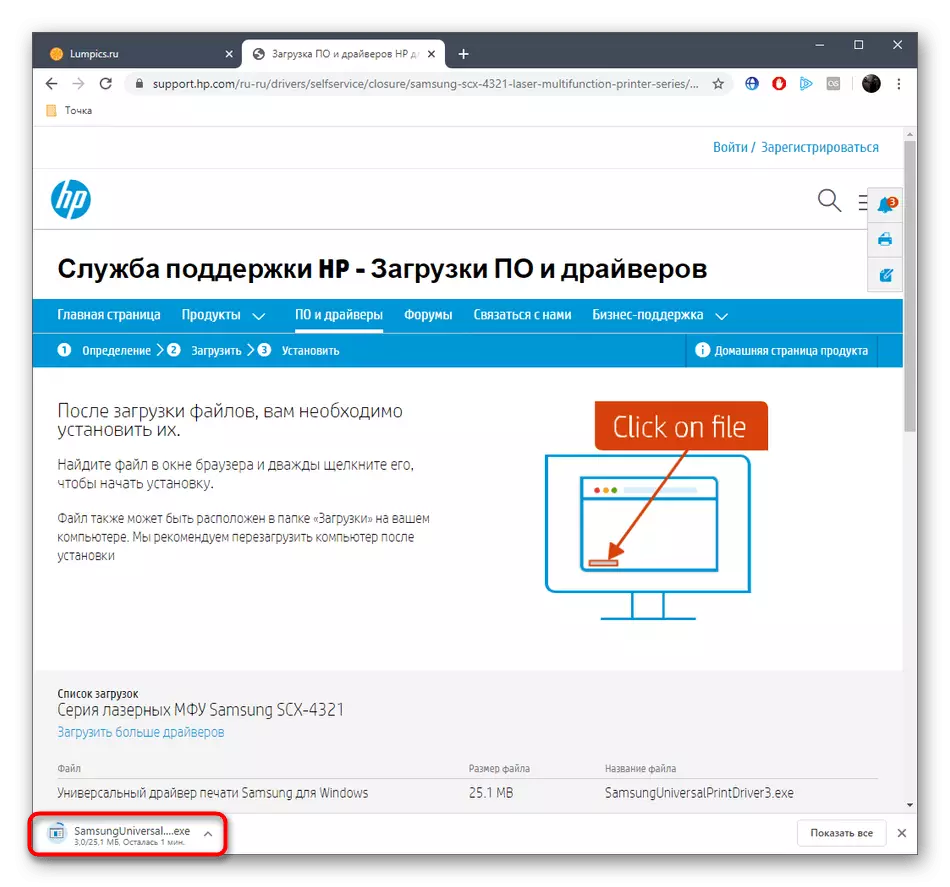

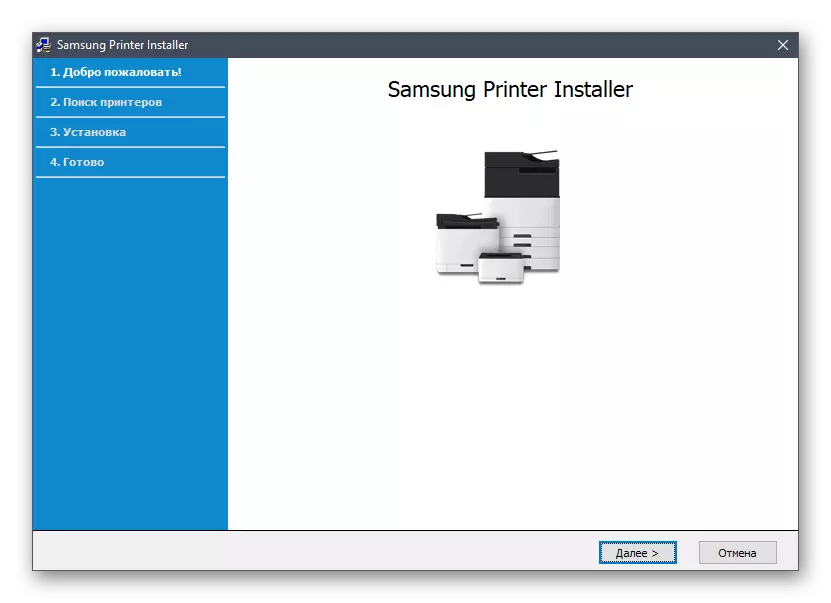


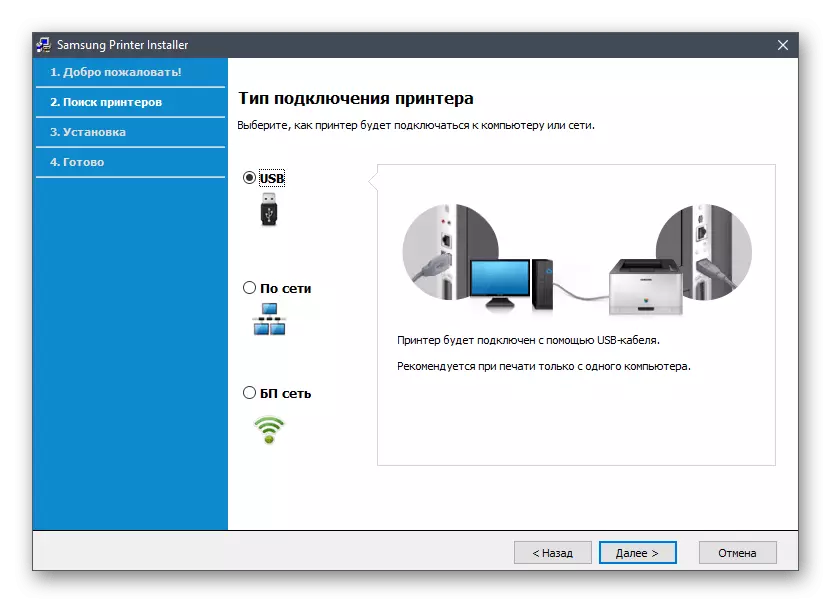

Po dokončení instalace obdržíte příslušné oznámení v okně Průvodce. To znamená, že instalační program můžete zavřít a jít na plné použití zařízení. Pokud existuje taková touha, nejprve spusťte zkušební tisk, abyste zajistili, že je správný.
Metoda 2: HP Utility
Jak již víte, HP má značkový užitek. Automaticky nainstaluje a aktualizuje ovladače, pokud byly zjištěny během skenování. Pokud je tato metoda spuštěna, musí uživatel pouze stáhnout pomocný asistent společnosti HP, nainstalovat tuto aplikaci, spustit kontrolu aktualizace a nainstalovat nalezené ovladače. Podívejme se s tím podrobněji tak, že ani začínající uživatelé nemají žádné otázky na toto téma.
Download HP Support Assistant z oficiálních webových stránek
- Kliknutím na výše uvedený nápis klepnutím přejdete na web pro stahování odpovídajícího nástroje. Pro spuštění načítání klikněte na "Stáhnout pomocný asistent společnosti HP".
- Na konci stahování spusťte spustitelný soubor pro zahájení instalace nástroje do počítače.
- Když se zobrazí okno instalace, přejděte na další krok.
- Potvrďte smlouvu o licenci pokračovat. K tomu zaškrtněte kladný bod.
- Očekávejte, že ukončíte rozbalení instalačních souborů.
- Poté začne druhá etapa instalace, a pak začne užitek sám.
- V něm byste měli kliknout na tlačítko "Zkontrolujte dostupnost aktualizací a zpráv".
- Proces provádění operace bude zobrazen v samostatném okně.
- Pak v bloku SAMSUNG SCX-4321 přejděte do sekce "Aktualizace".
- Zaškrtněte políčko, které musíte nainstalovat soubory a začít je stáhnout.



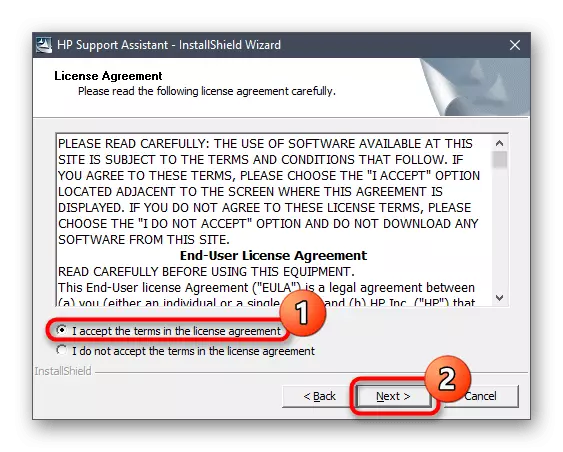
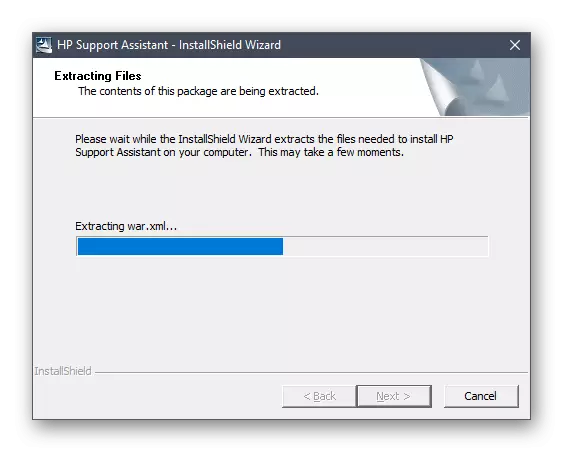
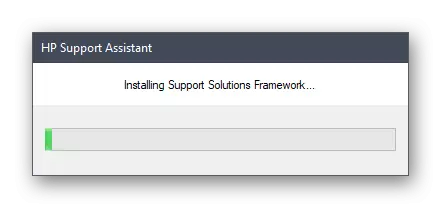

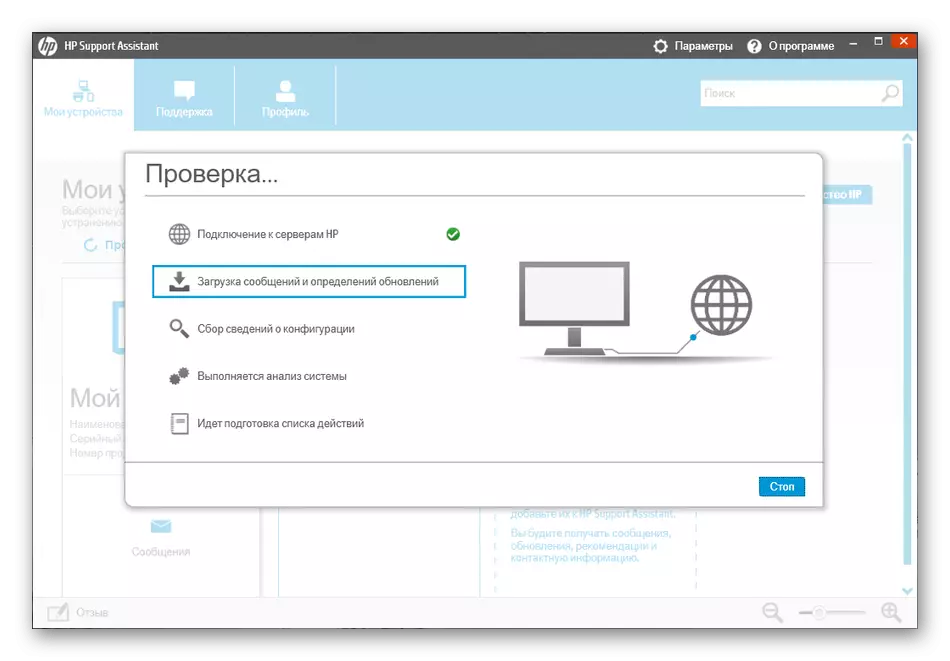
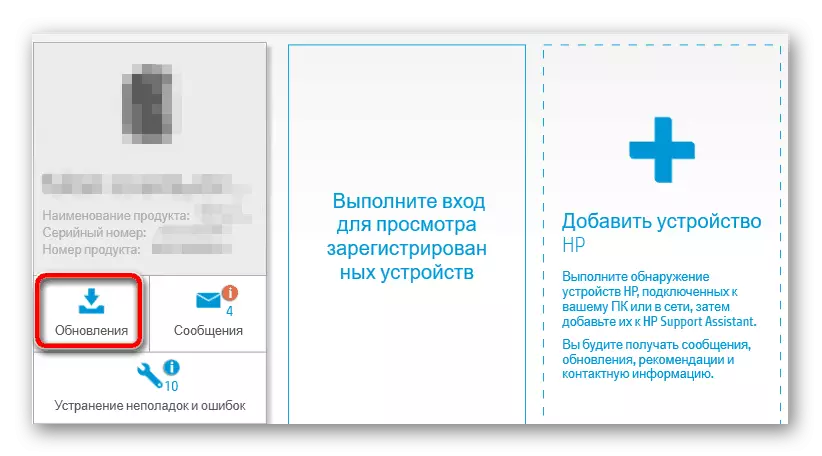
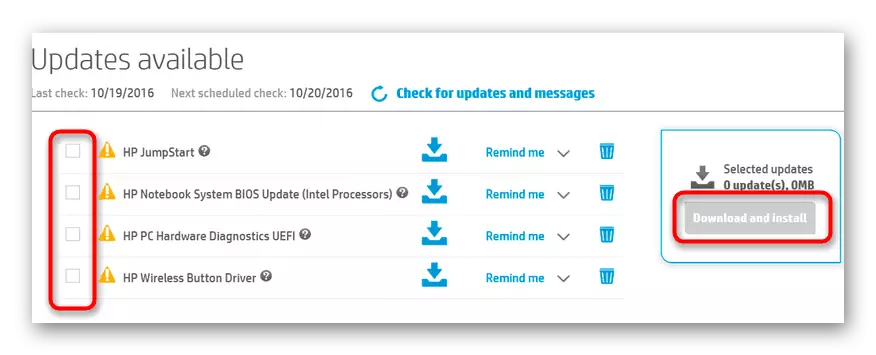
Na konci se doporučuje znovu připojit zařízení MFP nebo vypnout a znovu zapnout, aby všechny změny byly použity v operačním systému. Nyní můžete přejít na tisk dokumentů na Samsung SCX-4321.
Metoda 3: Boční software
Ne všichni uživatelé jsou uspořádáni dříve považovány za užitečné z různých důvodů. Někdy je spojen s neochotou stahování takové aplikace nebo problémy při použití. Pokud však stále chcete použít speciální software, který automaticky vyhledává aktualizace pro všechny ovladače, věnujte pozornost nástrojům od vývojářů třetích stran, například na řešení DriverPack. Pokyny pro instalaci souborů prostřednictvím tohoto řešení najdete kliknutím na níže uvedený odkaz.
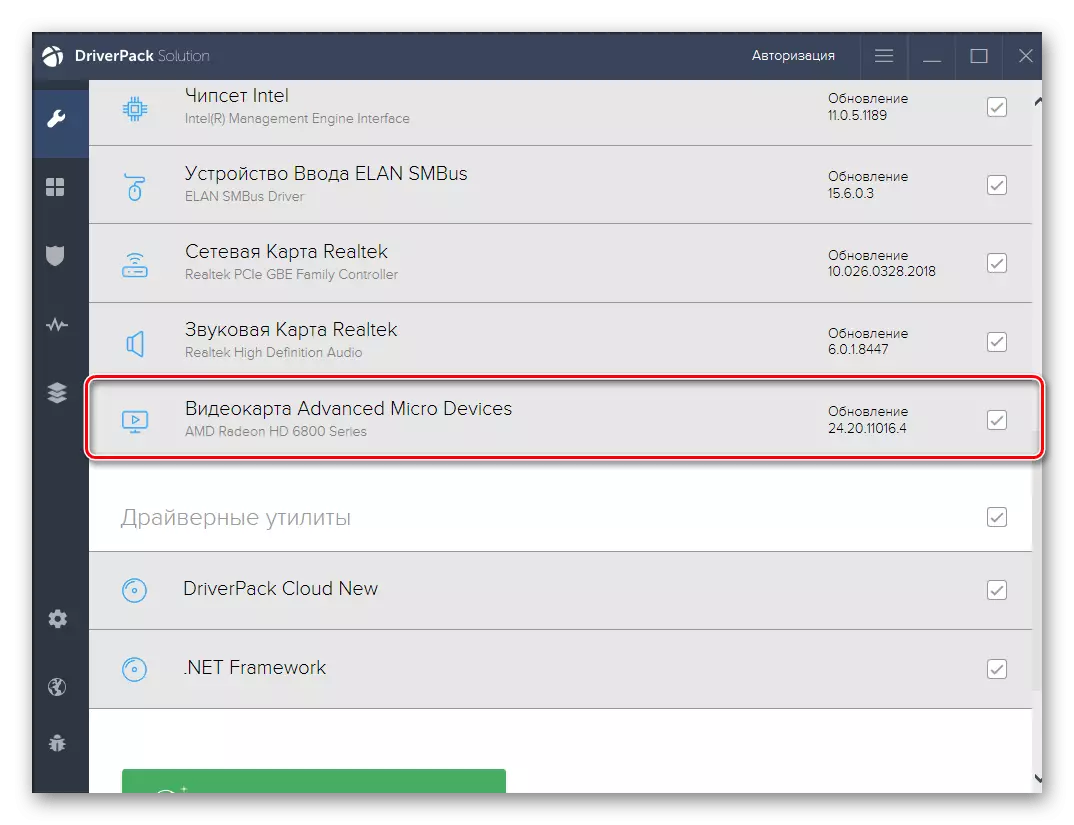
Přečtěte si více: Instalovat ovladače prostřednictvím řešení DriverPack
Existuje obrovský počet dalších tematických programů, které fungují přibližně stejným algoritmem jako roztok řidiče, takže výše uvedený manuál lze považovat za univerzální. Pokud jde o výběr takového softwaru, to pomůže řešit samostatný článek na našich webových stránkách.
Přečtěte si více: Nejlepší programy pro instalaci ovladačů
Metoda 4: Unikátní ID SAMSUNG SCX-4321
Samsung SCX-4321, stejně jako všechna ostatní taková zařízení, má jedinečný softwarový kód. Používá se operačním systémem a dalšími aplikacemi pro správnou detekci samotného zařízení. Pravidelný uživatel může zjistit toto ID a použít jej pro své vlastní účely, například pro vyhledávání ovladačů. Zjednodušte tento úkol, což představuje kód, který odpovídá MFP.
USBPrint SamsungSCX-4x21_SERIA90A
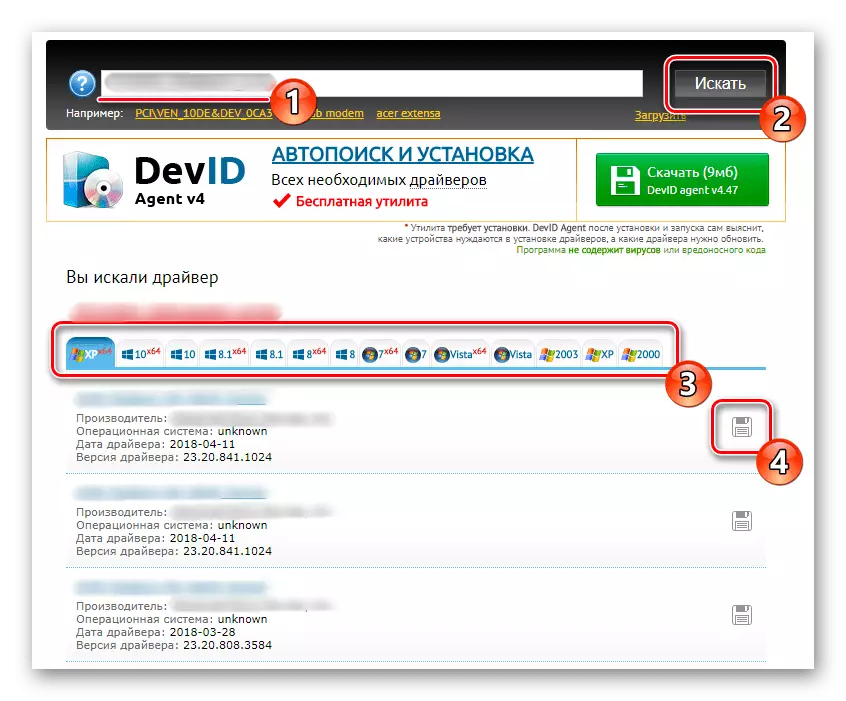
Poté zůstane pouze najít vhodné místo, na kterém můžete najít kompatibilní ovladače zadáním tohoto velmi identifikátoru. Dříve jsme již považovali zásadu spolupráce s několika populárními tematickými webovými zdroji.
Přečtěte si více: Jak najít ovladač podle ID
Metoda 5: Vestavěná možnost Windows
Mnoho uživatelů ví, že v systému Windows je vestavěný nástroj, který umožňuje instalovat ovladače pro pouze připojená zařízení. Nabízíme je použít k instalaci souborů pro SAMSUNG SCX-4321. Celý proces bude trvat déle než několik minut a vypadá takto:
- Otevřete nabídku Start a jděte odtud do "Parametry".
- Vyberte sekci "Zařízení".
- Na levém podokně najděte kategorii "Tiskárny a skenery".
- Klikněte na tlačítko "Přidat tiskárnu nebo skener".
- Při skenování se zobrazí řetězec, který je zodpovědný za to, že jde do ruční instalace ovladače. Měli byste kliknout na to LKM.
- Označte položku značky "Přidat místní nebo síťovou tiskárnu s parametry zadanými ručně" a klepněte na tlačítko "Další".
- Použijte aktuální port pro připojení nebo vytvoření nového, pokud je potřeba.
- Nyní nebude možné najít zařízení Samsung SCX-4321 v zobrazeném seznamu, takže klikněte na tlačítko Windows Update Center.
- Počkejte na konec skenování a pak v tabulce naleznete vhodný model.
- Poté můžete změnit název modelu pro operační systém a přejděte na instalaci ovladače.
- Tato operace bude trvat méně minut. Stačí zavřít aktuální okno.
- Nakonec bude průvodce instalací nabídnout konfiguraci sdílení a provést testovací tisk.

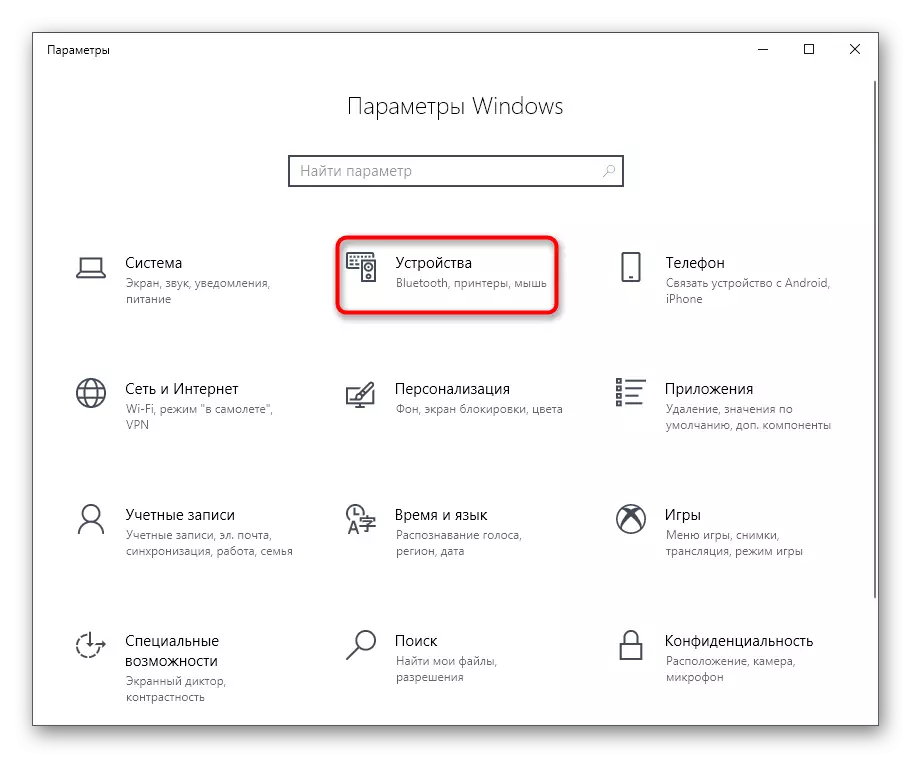


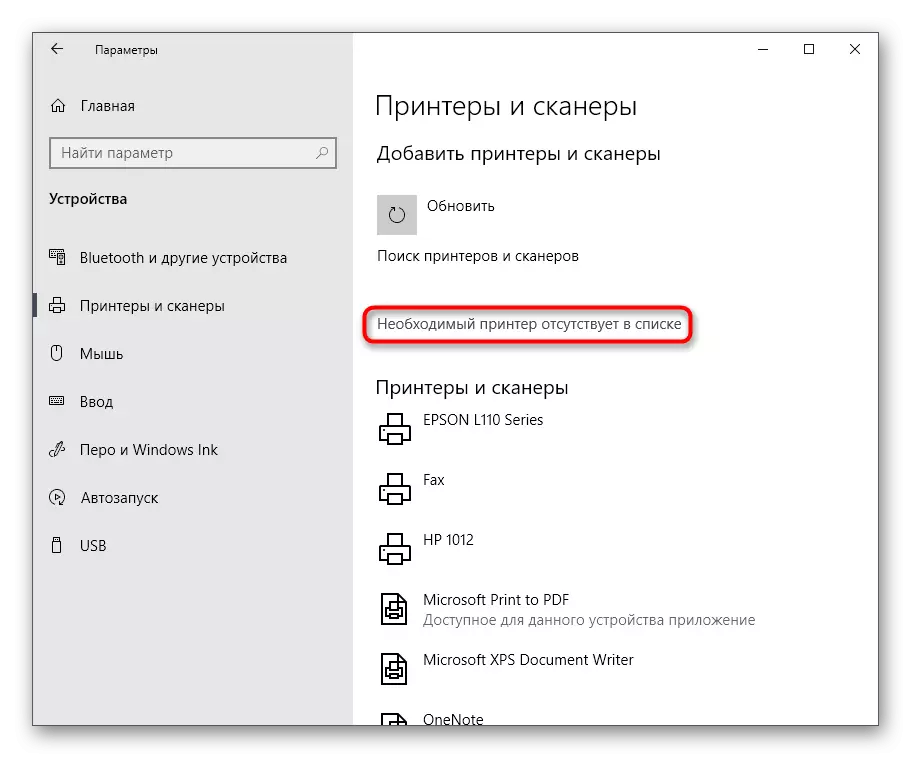
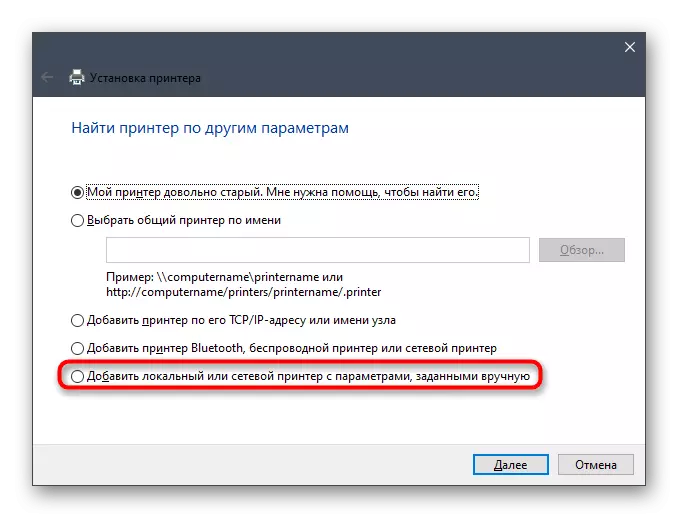
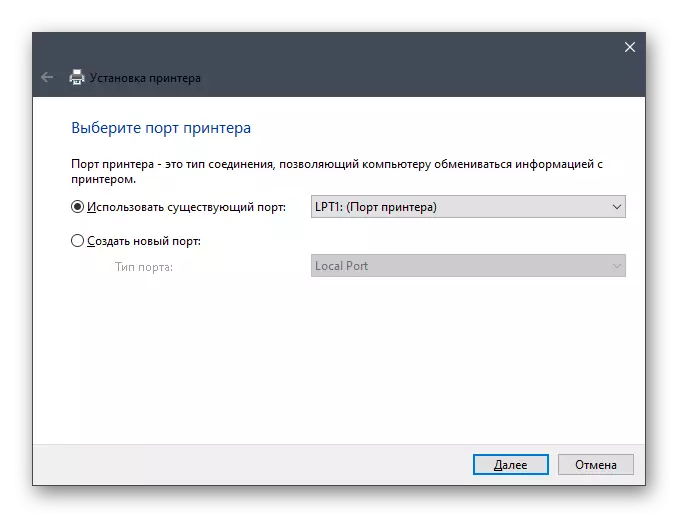
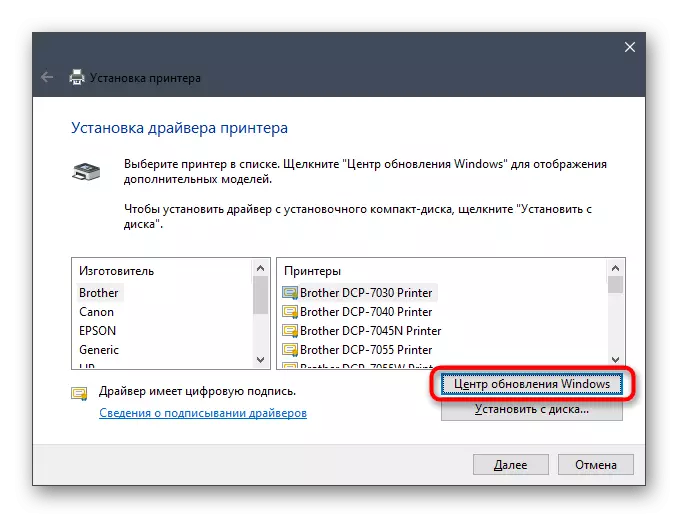


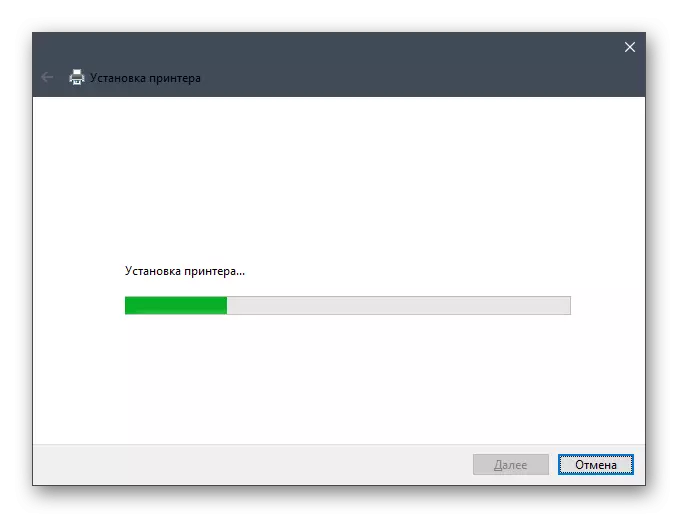
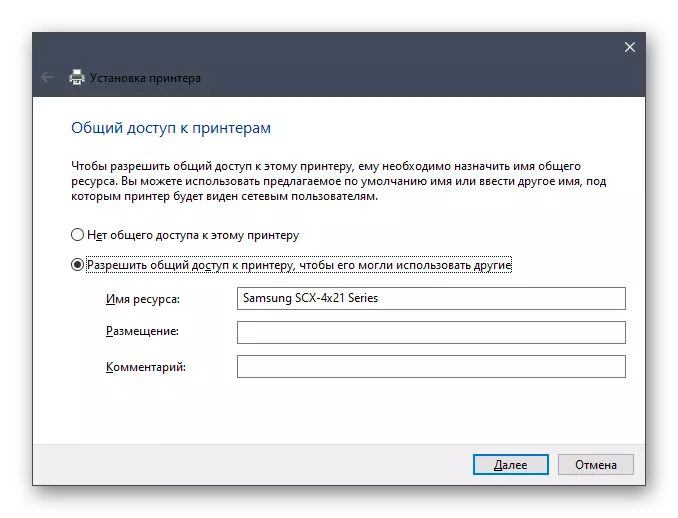
Jednalo se o všechny metody instalace ovladačů pro Samsung SCX-4321, které jsme chtěli demontovat v tomto článku. Vyberte příslušnou možnost a postupujte podle našich pokynů a přejděte na plnou interakci s MFP.
